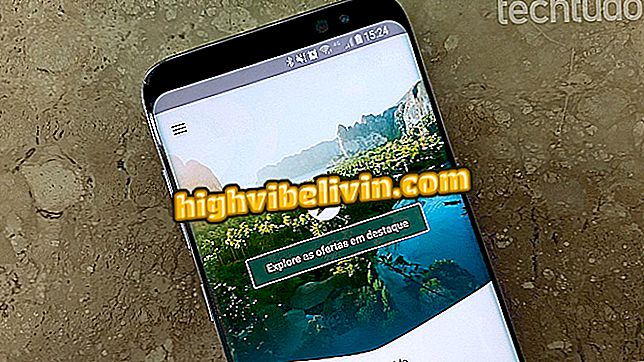Jak używać Zorganizuj na PC, aby zaoszczędzić pieniądze w 2019 roku
Organizze to internetowy menedżer finansowy, który może pomóc Ci lepiej zarządzać pieniędzmi i oszczędzać pieniądze. Program działa w przeglądarce, dla każdego, kto chce korzystać z niego na komputerze, ale ma też aplikację na Androida i iPhone'a (iOS). Narzędzie jest bezpłatne i ma kilka dodatkowych funkcji, które kosztują 8 USD miesięcznie lub 80 USD rocznie. Użytkownik może publikować swoje dochody i wydatki, łączyć konta bankowe i karty kredytowe. Dane są analizowane i przekształcane w raporty z odpowiednimi informacjami, które pomagają w organizacji finansów osobistych.
READ: Excel ukrywa funkcję, która pomaga zaoszczędzić pieniądze
W poniższym samouczku zobacz, jak korzystać z funkcji Zorganizuj na komputerze, aby śledzić miesięczne wydatki i oszczędzać pieniądze w 2019 roku

Porównaj funkcje aplikacji organizowania finansów osobistych i paska przewodnika osobistego
Chcesz kupić telefon komórkowy, telewizor i inne produkty dyskontowe? Know the Compare
Krok 1. Wejdź na stronę Organze i zarejestruj się za darmo podając adres e-mail. Możesz również szybko zalogować się na swoje konto Google lub Facebook za pomocą opcji w prawym górnym rogu okna;

Zaloguj się lub zarejestruj
Krok 2. Możesz dodać wydatki, przepisy lub pliki do pobrania, przechodząc do zakładki "księgowania" i naciskając symbol "+". W tym przewodniku możesz także śledzić przychodzące i wychodzące pieniądze. Opcja dodawania kart kredytowych i rachunków bankowych w ramach "Konta" i "Karty" jest dostępna tylko dla użytkowników Premium;

Uruchomienie kont i wydatków
Krok 3. W zakładce "raporty" znajdziesz wykres z podsumowaniem miesięcznych wydatków i przychodów. Użyj strzałek obok aktualnej daty, aby przełączać między miesiącami;

Wyświetlanie raportów
Krok 4. W zakładce "Kategoria" możesz wyświetlić ruchy (wydatki i przychody) rozdzielone kategoriami na interaktywnych wykresach. Najedź myszą na wykres, aby wyświetlić wartości;

Wyświetlanie wydatków według kategorii
Krok 5. W sekcji "Cele" możesz ustawić limity wydatków i przychodów dla każdej kategorii (np. Jedzenie, zakupy i rozrywka). Użyj przycisku "+" po prawej stronie żądanej kategorii, aby zmienić wartość celu;

Ustawianie celów
Krok 6. Przejdź do zakładki "Przegląd", aby zobaczyć saldo, rachunki, karty, wydatki i przychody według kategorii, postępy celów i zobowiązań do zapłaty i należności;

Przegląd Twoich wydatków i dochodów
Krok 7. W prawym górnym rogu strony użyj przycisku dzwonka, aby wyświetlić powiadomienia. Ikona koła zębatego służy do uzyskiwania dostępu do ustawień aplikacji, takich jak dostosowywanie tagów lub kategorii. Wreszcie, klikając na swój awatar, możesz uzyskać dostęp do preferencji swojego konta.

Dostęp do ustawień, powiadomień i konta
Tam! Skorzystaj ze wskazówek dotyczących korzystania z aplikacji Zorganizuj, aby zarządzać miesięcznymi rachunkami i wydatkami.
Czy działa Online Business Formula? Odkryj na forum.

Jak zapłacić za wyścig Uber gotówką